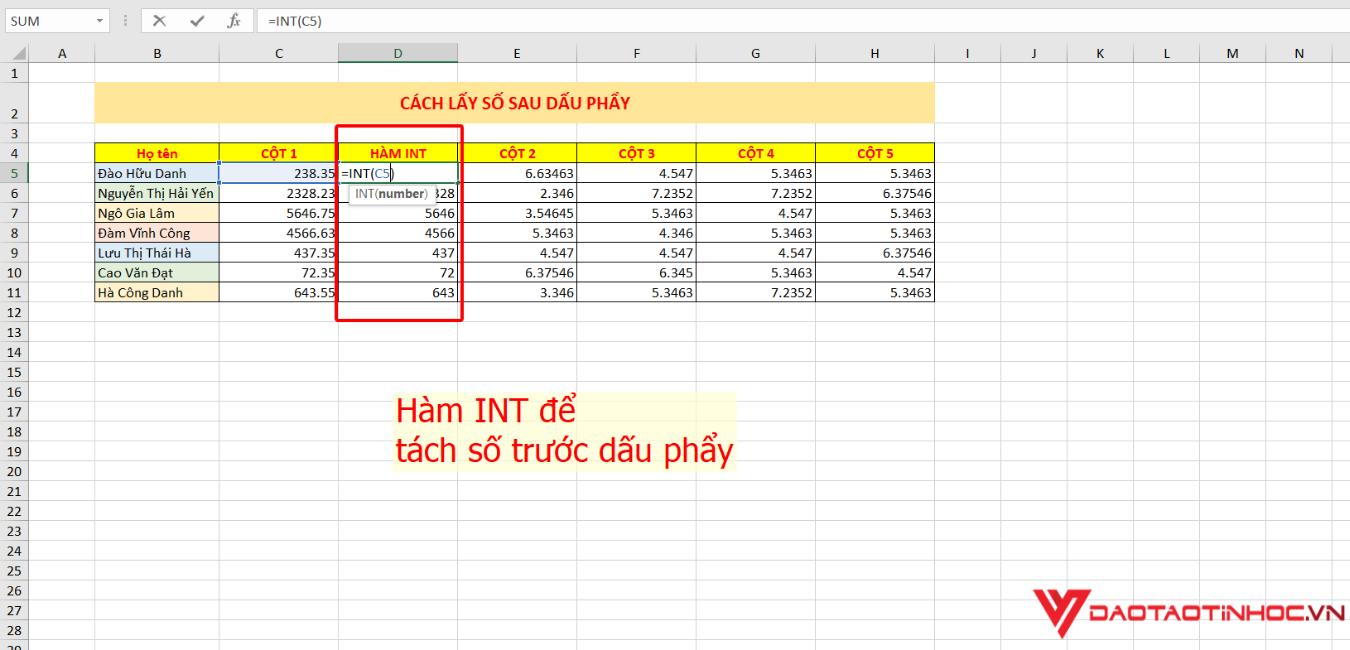Nếu bạn phải thường xuyên làm việc với bảng tính Excel và sử dụng nhiều các phép tính trung bình, tính phần trăm của các số thì việc trả về kết quả số trả về sẽ gồm phần nguyên và số thập phân. Vậy làm cách nào để tách phần nguyên và phần thập phân? Hiện nay phần mềm Microsoft Excel chưa có công cụ để tách giá trị phần nguyên trước dấu phẩy và số thập phân sau dấu phẩy. Tuy nhiên, chúng ta có thể sử dụng các hàm cơ bản trong excel để lấy số nguyên và số thập phân trước và sau dấu phẩy một cách nhanh chóng. Trong bài viết dưới đây, Đào tạo tin học sẽ hướng dẫn cách lấy số sau dấu phẩy trong excel bằng các hàm cơ bản.
Hướng dẫn cách lấy số sau dấu phẩy trong excel, lấy số trước dấu phẩy
Sử dụng hàm INT trong excel để lấy số trước dấu phẩy
Để thực hiện tách lấy số trước dấu phẩy trong excel thì bạn có thể áp dụng công thức hàm INT như sau.
Ví dụ sử dụng hàm INT trong Excel để tách lấy số trước dấu phẩy trong Excel
Để tách lấy số trước dấu phẩy của dãy số được tô màu như hình bên dưới, bạn thực hiện chèn thêm một cột bên cạnh và đặt tên là Sử dụng hàm INT. Sau đó nhập công thức vào ô: =INT(C5) và nhấn ENTER để hiển thị kết quả. Bạn có thể thấy kết quả hiển thị là 238 vì hàm INT là hàm làm tròn xuống số nguyên gần nhất trên giá trị của số đó.
Sử dụng hàm TRUNC để làm tròn 2 số sau dấu phẩy trong Excel
Để có thể lấy được giá trị số trước dấu phẩy, bạn có thể thực hiện bằng hàm TRUNC. Hàm TRUNC là hàm đơn giản trong Excel dùng để giúp bạn tách bỏ số sau dấu phẩy.
Ví dụ sử dụng hàm TRUNC để tách lấy số trước dấu phẩy trong Excel
Để thực hiện tách lấy số trước dấu phẩy của dãy số bên dưới trong bảng tính excel, bạn thực hiện nhập công thức vào cột “Sử dụng hàm TRUNC” như sau: =TRUNC(C5) và nhấn ENTER để lấy kết quả. Sau đó sao chép công thức tương tự vào các ô còn lại.
Hàm INT và hàm TRUNC khác nhau như thế nào?
Với ví dụ sử dụng hàm INT thì giá trị được tách trước dấu phẩy sẽ được làm tròn đến số gần nhất của số gốc. Trong khi hàm TRUNC thì sẽ lấy phần nguyên của số gốc bằng cách loại bỏ phần phân số của số đó. Do đó, bạn có thể thấy rõ khi số gốc là số âm thì kết quả trả về của hai hàm này có thể sẽ khác nhau. Tùy vào yêu cầu tách lấy số của bạn như thế nào thì có thể áp dụng công thức hàm tách lấy số khác nhau để kết quả trả về như mong muốn của bạn.
Hướng dẫn cách lấy số sau dấu phẩy trong excel
Cách tách số sau dấu phẩy trong excel bằng hàm TRUNC
Hàm TRUNC trong Excel
Bạn có thể dễ dàng sử dụng cách lấy số sau dấu phẩy trong excel bằng việc sử dụng hàm TRUNC với công thức đơn giản. Sau khi bạn đã lấy được số trước dấu phẩy, để lấy số sau dấu phẩy bạn chỉ cần lấy số gốc trừ đi kết quả trả của hàm TRUNC mà bạn đã tính được là xong.
Cách tách số sau dấu phẩy trong Excel – Cách lấy số sau dấu phẩy trong excel
Ví dụ cách lấy số sau dấu phẩy trong excel bằng sử dụng hàm TRUNC
Với ví dụ dưới đây để tách lấy số sau dấu phẩy của dãy số như hình bên dưới, bạn có thể thực hiện các bước đơn giản như sau. Đầu tiên, bạn chèn cột “Sử dụng hàm TRUNC” bên cạnh dãy số gốc và sử dụng công thức hàm TRUNC để tách lấy số trước dấu phẩy. Trong hình bên dưới mình nhập công thức hàm như sau: =TRUNC( C5)
Sau đó chèn thêm một cột bên cạnh để lấy kết quả trả số tách được sau dấu phẩy. Ở cột này bạn chèn công thức =C5-D5
Bạn cũng có thể thực hiện nhanh bằng cách bỏ qua bước tạo thêm một cột “Sử dụng hàm TRUNC” và nhập thẳng công thức tách lấy số sau dấu phẩy vào ô như sau: =B2-TRUNC(C5). Sau đó nhấn ENTER để kết quả hiển thị. Vậy là bạn thực hiện cách lấy sốsau dấu phẩy trong excel rồi.
Nếu bạn muốn lấy giá trị dương của kết quả trả về thì có thể áp dụng công thức hàm giá trị tuyệt đối trong Excel. Sử dụng hàm ABS để tính giá trị tuyệt đối của kết quả với công thức =ABS(=số cần lấy số sau dấu phẩy – TRUNC(số cần lấy số sau dấu phẩy)). Cùng xem cách nhập công thức vào ô như hình ảnh bên dưới nhé!
>> Xem thêm Các lệnh làm tròn trong excel
Trên đây là bài viết cách lấy số sau dấu phẩy trong excel, cách sử dụng hàm để lấy số trước dấu phẩy. Nếu thấy hay và hữu ích, đừng quên chia sẻ cho bạn bè cùng biết nhé. Nếu trong quá trình thực hiện gặp bất cứ khó khăn nào, các bạn để lại bình luận bên dưới để được hỗ trợ nhé!
Chúc các bạn áp dụng thành công!